1、打开PS软件,进入它的主界面;
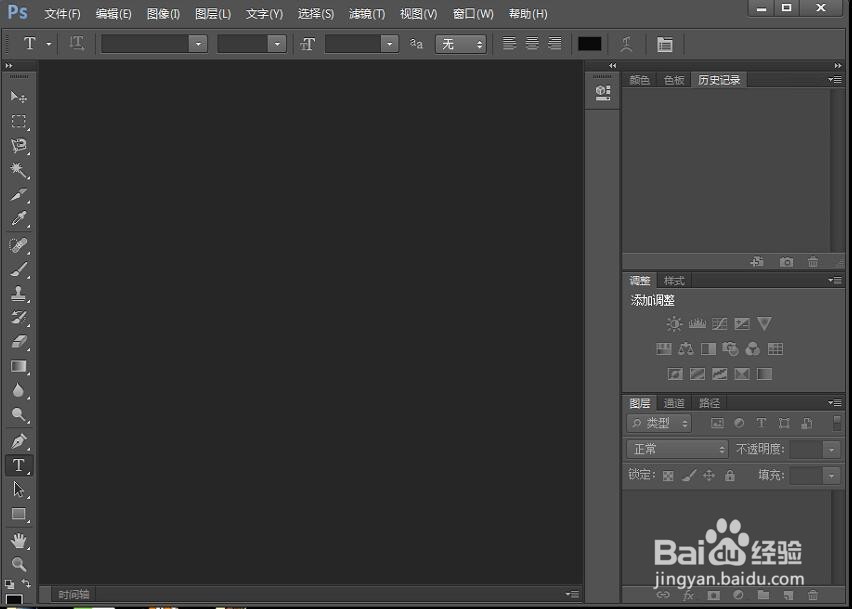
2、点击文件菜单,选择打开命令;
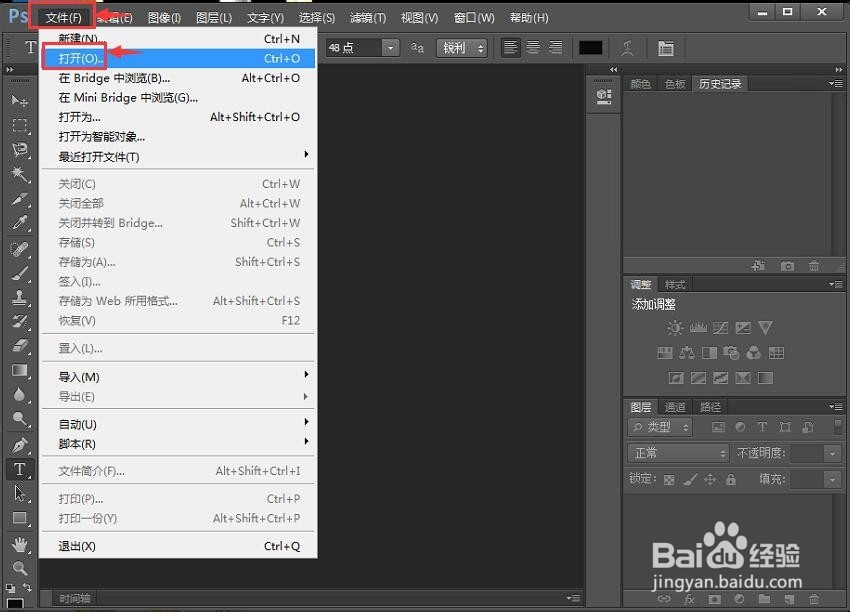
3、找到需要处理的图片,选中后按打开命令;

4、将图片在PS中打开;

5、点击滤镜,选择滤镜库;
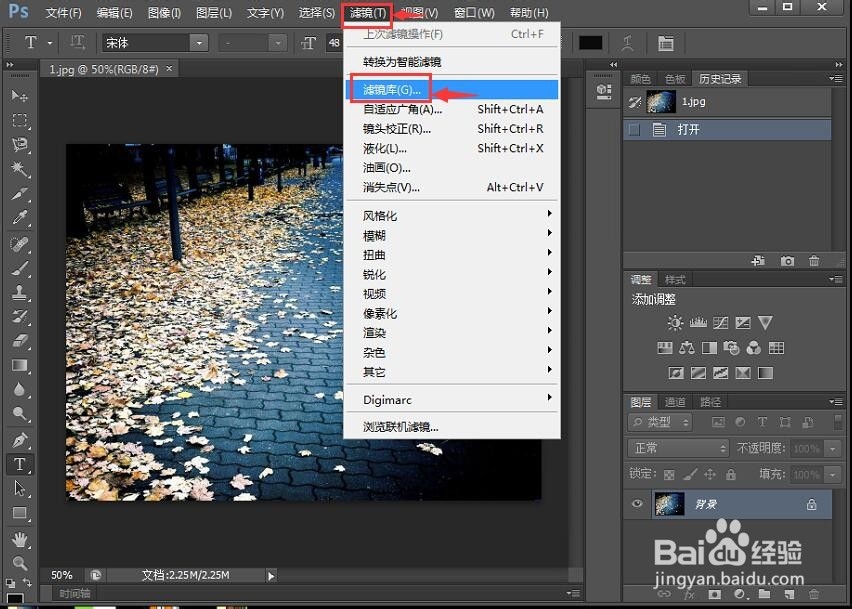
6、在艺术效果文件夹中点击干画笔;
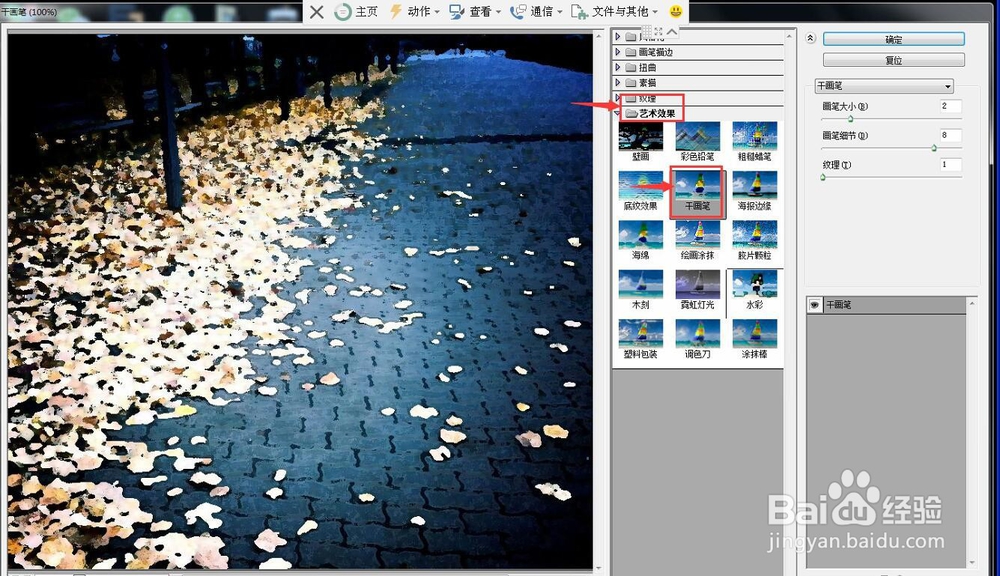
7、设置好干画笔的有关参数,然后按确定;

8、用这种方法,我们就给图片添加上了干画笔效果。

时间:2024-10-13 23:21:20
1、打开PS软件,进入它的主界面;
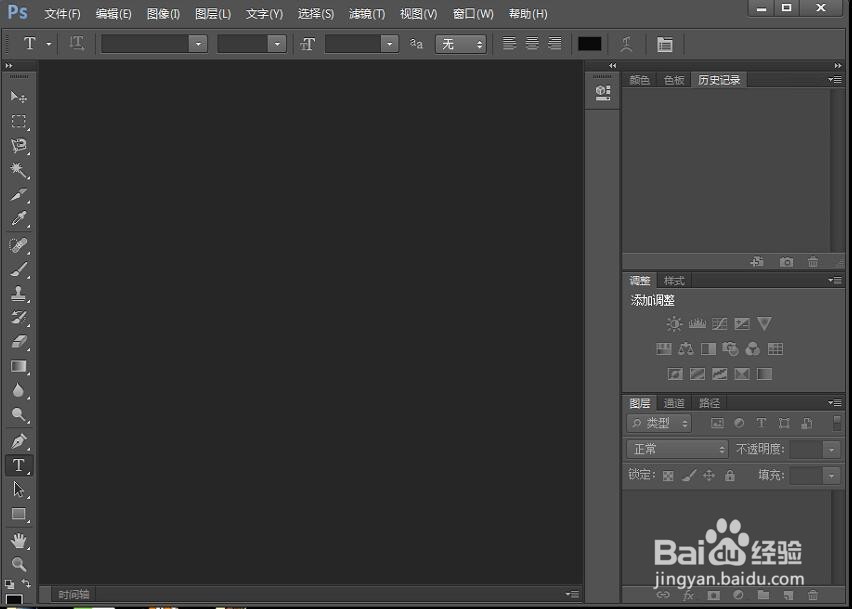
2、点击文件菜单,选择打开命令;
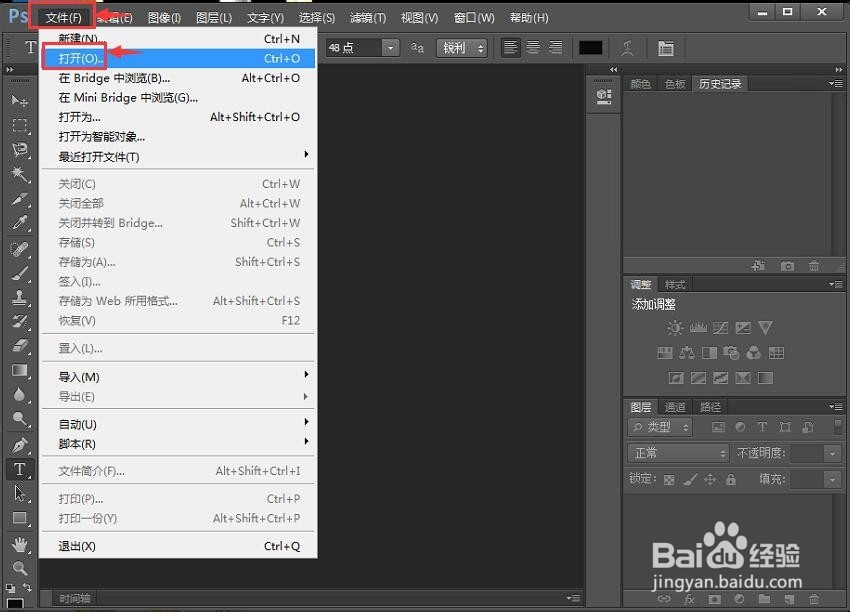
3、找到需要处理的图片,选中后按打开命令;

4、将图片在PS中打开;

5、点击滤镜,选择滤镜库;
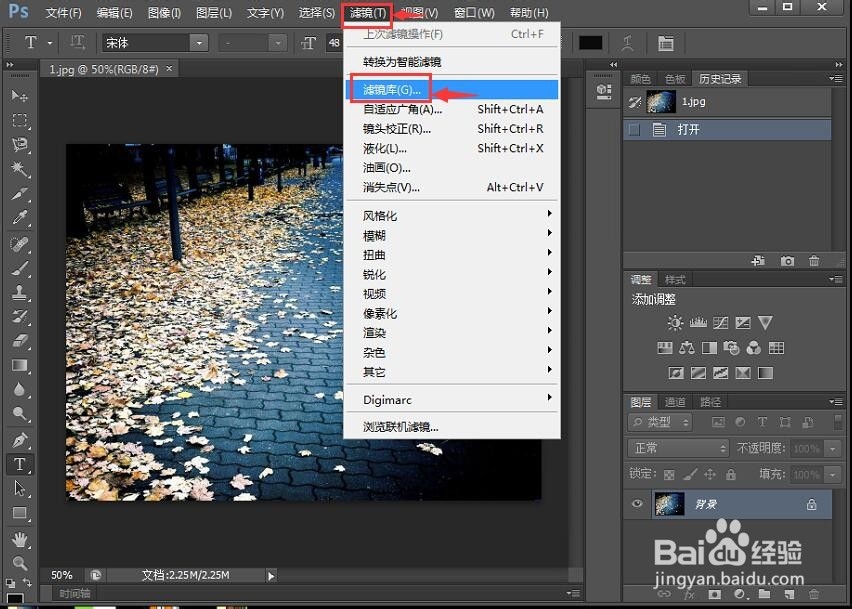
6、在艺术效果文件夹中点击干画笔;
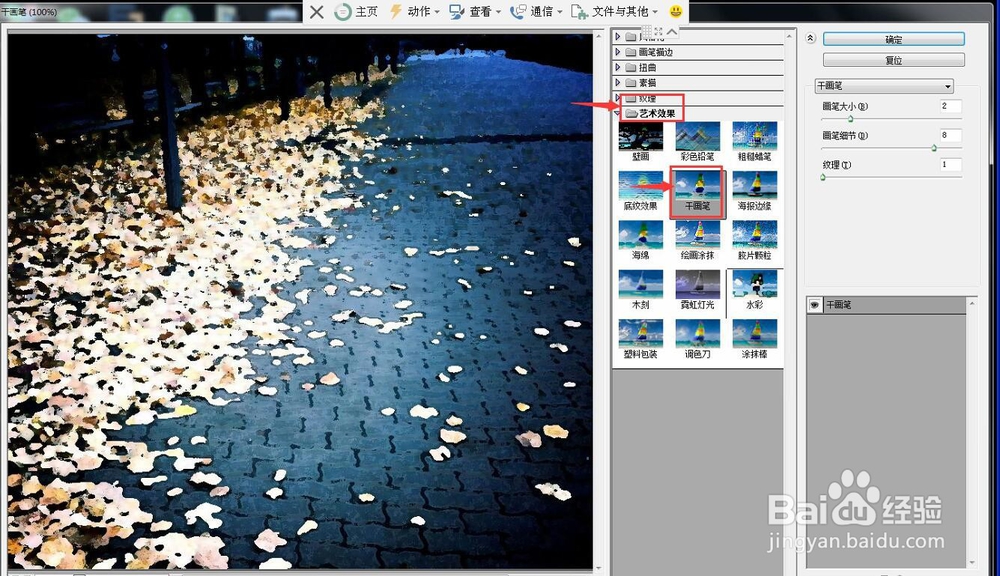
7、设置好干画笔的有关参数,然后按确定;

8、用这种方法,我们就给图片添加上了干画笔效果。

